새 iPhone을 구입하기 전에 해야 할 일: 데이터 손실 방지
작년에 애플이 최신 아이폰 버전인 아이폰 17을 출시했습니다. 이 때문에 사람들은 아이폰 17을 구매하기 위해 가까운 오프라인 매장이나 온라인 매장으로 달려갔습니다. 이제 아이폰을 구매하고 나면 설렘을 느낄 수 있겠지만, 데이터 전송에 상당한 노력이 필요합니다! 그래서 이 글에서는 아이폰 17에 필요한 네 가지 사항을 소개합니다. 새 iPhone을 구입하기 전에 해야 할 일 iPhone 전환 여정을 준비하세요. 지금 바로 살펴보세요!
가이드 목록
이전 iPhone에서 새 iPhone으로 모든 데이터 백업 새 iPhone을 구매하기 전에 최신 iOS 버전으로 업데이트하세요 새 iPhone을 구매하기 전에 해야 할 일에 대한 추가 팁 새 iPhone을 구매하기 전에 해야 할 일에 대한 FAQ이전 iPhone에서 새 iPhone으로 모든 데이터 백업
물론, 오래된 iPhone에 저장된 모든 데이터를 남겨두고 가는 것을 후회할 것입니다. 특히, 그 데이터로 인해 옛 추억이 떠오른다면 더욱 그렇습니다. 이제 새 iPhone을 구매하기 전/후에 해야 할 첫 번째 작업의 일환으로 데이터 백업 프로세스를 거쳐 오래된 iPhone에 저장된 모든 데이터를 새 iPhone으로 전송할 수 있습니다. 이 부분에서는 이를 수행할 수 있는 3가지 실행 가능한 방법을 알아볼 수 있습니다! 그렇다면 새 iPhone을 구매하기 전에 무엇을 해야 할까요? 백업하세요. 백업하는 방법은 다음과 같습니다.
1. 한 번의 클릭으로 모든 데이터를 새 iPhone으로 백업하고 복원
위에서 언급했듯이, "새로운 iPhone을 구매하기 전에 무엇을 해야 할까? 백업하세요". 그러나 많은 전송을 하는 데 더 오래 머물 수는 없습니다. 새로운 iPhone의 새로운 기능을 즐기는 데 더 많은 시간을 보내고 싶을 테니까요. 다행히도 전문가가 4Easysoft 아이폰 전송 도구가 존재합니다! 이 도구는 한 번의 클릭으로 모든 데이터를 이전 iPhone에서 새 iPhone으로 빠르게 전송하는 데 도움이 되는 데이터 전송 기능을 제공합니다! 이 도구는 iPhone의 모든 데이터를 심층적으로 스캔하고 잘 분류된 방식으로 미리 볼 수 있습니다. 또한, 새 iPhone으로 완전히 백업하고 전송하기 전에 데이터를 관리할 수 있습니다. 자유롭게 편집, 삭제, 생성 및 변환할 수 있습니다.

거의 모든 종류의 데이터를 백업, 전송, 관리할 수 있습니다.
사진을 관리하고, 연락처를 정리하고, 음악 정보를 수정합니다.
iOS 기기 간의 안전하고 빠른 전송 프로세스를 제공합니다.
벨소리 제작기, 변환기, iTunes 라이브러리 동기화 등의 추가 기능
4Easysoft iPhone Transfer Tool을 사용하여 한 번의 클릭으로 데이터를 백업하는 방법:
1 단계다운로드 및 설치 4Easysoft 아이폰 전송 컴퓨터에서 도구를 실행합니다. 그런 다음 도구를 실행하고 USB 코드를 사용하여 두 iPhone을 컴퓨터에 연결합니다. iOS 13을 사용하는 경우 iPhone으로 이동하여 화면에서 "신뢰" 버튼을 클릭합니다.

2 단계그 후, 왼쪽 선택에서 "도구 상자" 탭을 선택하고 "도구" 범주 바로 아래에 있는 "iPhone 대 iPhone" 옵션을 체크합니다. 그런 다음, 마지막으로 백업 및 전송 프로세스를 시작하려면 도구의 아래쪽에 있는 "시작" 버튼을 체크합니다.

3단계그런 다음 도구가 전송 프로세스를 완료할 때까지 기다리세요. 몇 분 밖에 걸리지 않습니다. 완료되면 새 iPhone에서 전송된 데이터를 확인할 수 있습니다. 그게 전부입니다! 새 iPhone을 구매하기 전에 해야 할 첫 번째 필수 사항입니다.
2. iCloud에 백업
이전 iPhone에서 새 iPhone으로 데이터를 백업하고 전송할 수 있는 또 다른 방법은 iCloud를 통해 Apple의 기본 데이터 백업 방식을 사용하는 것입니다. iCloud를 사용하면 두 개의 다른 iOS 기기 간에 다양한 데이터를 동기화(백업 및 전송이라고도 함)할 수 있습니다. 문제는 iCloud를 무료로 사용하려는 경우 최대 5GB의 데이터만 저장할 수 있다는 것입니다. 그 이상을 원하면 구독 중 하나를 구매할 수 있습니다. 이제 iCloud를 사용하여 데이터를 백업하고 전송하는 방법은 무엇일까요? 따라야 할 단계는 다음과 같습니다.
1 단계이전 iPhone에서 "설정" 앱으로 이동하여 화면 상단에서 Apple ID 또는 이름을 탭합니다. 그런 다음 "iCloud" 옵션을 선택합니다.
2 단계그런 다음 "iCloud 백업" 버튼을 탭하고, 스위치 버튼을 탭하여 "이 iPhone 백업"을 활성화합니다. 이제 끝입니다! 새로운 iPhone을 구입하기 전에 iCloud를 사용하여 데이터를 백업해야 합니다.
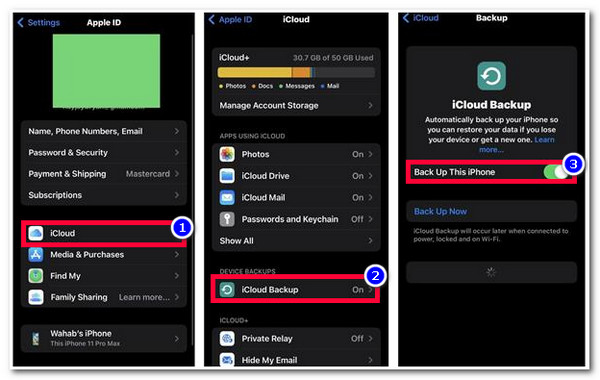
새 iPhone에서 다른 Apple ID를 사용하고 iCloud를 활성화해야 하는 경우 이 방법은 작동하지 않습니다.
3. 안드로이드 폰을 Google Drive에 백업
그렇지 않으면 Android 사용자이고 새 iPhone을 받기 전에 데이터를 전송하는 방법을 모르는 경우 Google Drive를 사용하여 백업 기능을 통해 Android 데이터를 iPhone으로 전송할 수 있습니다. 안타깝게도 모든 데이터를 Google Drive에 백업할 수는 없지만 Android에서 iPhone으로 데이터를 백업하고 전송하는 좋은 옵션입니다. Google Drive를 사용하여 데이터를 백업하고 전송하는 방법은 무엇입니까? 따라야 할 간단한 단계는 다음과 같습니다.
1 단계Android에서 Google Drive 앱에 액세스하고 화면 왼쪽 상단에 있는 "메뉴" 막대를 탭한 다음 "백업" 옵션을 선택하세요.
2 단계그런 다음, "백업 설정" 옵션을 탭하고 화면에 표시된 정보를 읽고 화면 오른쪽 하단에 있는 "켜기" 버튼을 선택하세요.
3단계그런 다음 "지금 백업" 옵션을 선택하여 Android에서 데이터 백업 프로세스를 시작합니다.
4단계다음으로, 새 iPhone에서 Google Drive에 접속하고 Android Google Drive에서 사용하는 Google 계정으로 로그인한 후 백업으로 이동하면 이전에 백업한 모든 데이터를 볼 수 있습니다.
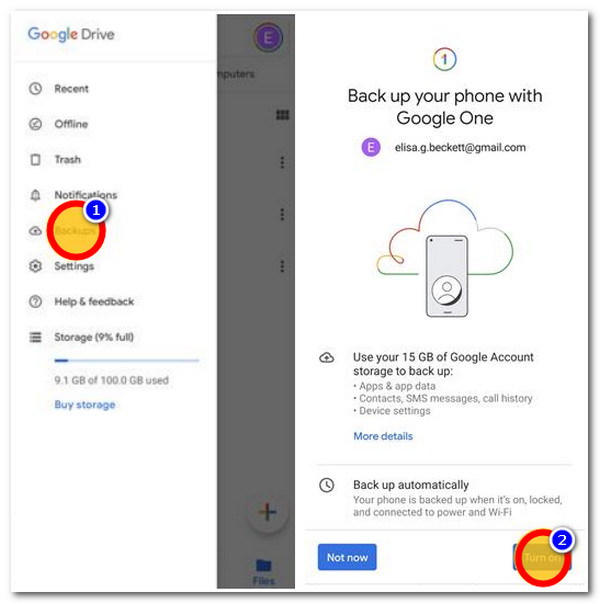
새로운 iPhone을 구매하기 전에 해야 할 일은 모든 파일을 백업하고 새로 구입한 iPhone으로 옮기는 것입니다!
새 iPhone을 구매하기 전에 최신 iOS 버전으로 업데이트하세요
위의 프로세스를 실행하는 동안 문제가 발생합니까? 글쎄요, 이전 버전의 iPhone을 사용하고 있을 수 있는데, 이로 인해 문제가 발생하여 방해를 받을 수 있습니다. 이제 위의 백업 옵션도 마찬가지입니다. "새 iPhone을 구매하기 전에 해야 할 일" 목록에 추가해야 할 또 다른 사항은 전송 문제를 피하기 위해 이전 iPhone을 최신 버전으로 업데이트하는 것입니다. 이를 위해 아래 단계를 따르세요.
1 단계iPhone에서 사용 가능한 "Wi-Fi 연결"에 연결하고, 설정 앱으로 가서 아래로 스크롤하여 "일반" 옵션을 선택하세요.
2 단계그런 다음, "소프트웨어 업데이트" 버튼을 탭하고 화면 하단에 있는 "다운로드 및 설치" 버튼을 선택하여 업데이트 프로세스를 시작하세요.
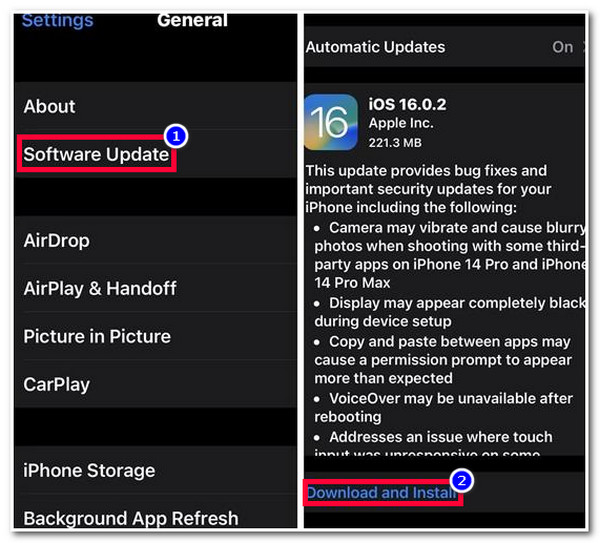
새 iPhone을 구매하기 전에 해야 할 일에 대한 추가 팁
이제 새 iPhone을 구매하기 전에 해야 할 4가지 필수 사항을 알게 되었으니, 오래된 iPhone에서 새 iPhone으로 전환할 준비를 완벽하게 하는 데 도움이 되는 팁을 더 알려드리겠습니다! 지금 바로 살펴보세요!
1. 사용 가능한 iCloud 저장 공간 검토
위에서 언급했듯이, 데이터 백업을 위한 첫 번째 옵션에서 파일을 전송하는 데 너무 오래 머물 수는 없습니다. 그리고 마찬가지로 iCloud를 사용하여 실패한 백업 및 전송 프로세스를 경험할 여유도 없습니다! 일반적으로 iCloud를 사용하는 경우 사용할 수 없는 저장 공간으로 인해 실패한 동기화 프로세스를 경험할 가능성이 큽니다. 따라서 그런 경우 iCloud 저장 공간을 미리 확인하여 이전 iPhone에 저장된 모든 파일을 지원할 수 있는지 확인해야 합니다.
2. iCloud에 사진 라이브러리 업로드
확인 후에도 iCloud 저장 공간이 충분하다면 새 iPhone을 구매하고 받기 전에 사진을 이전 iPhone의 라이브러리에 업로드할 수 있습니다. 이는 다양한 데이터를 전송하는 데 소요되는 시간을 줄이는 좋은 방법이며, 해야 할 다른 작업으로 빠르게 진행할 수 있습니다.
3. 2단계 인증 비활성화
네, 2단계 인증은 iPhone 계정을 보호하는 훌륭한 방법입니다. 그러나 이는 다양한 문제를 경험하고 프로세스를 실행하기 어렵게 만드는 원인이 될 수도 있습니다. 이 경우 데이터 전송 프로세스를 실행하는 동안 비활성화할 수 있습니다.
새 iPhone을 구매하기 전에 해야 할 일에 대한 FAQ
-
1. iCloud 저장 공간을 업그레이드하는 데 드는 비용은 얼마인가요?
iCloud 저장 공간을 업그레이드하면 50GB에 $0.99가 부과됩니다. 그보다 훨씬 더 큰 저장 공간이 필요한 경우 200GB($2.99)와 2TB($9.99) 중에서 선택할 수 있습니다.
-
2. iPhone에서 2단계 인증을 비활성화하는 방법은 무엇입니까?
iPhone에서 2단계 인증을 비활성화하려면 웹 브라우저에서 Apple ID 페이지를 방문하여 Apple 계정에 로그인합니다. 그런 다음 왼쪽에 있는 로그인 및 보안 옵션을 클릭하고 계정 보안을 체크합니다. 그런 다음 2단계 인증을 클릭하고 끕니다.
-
3. Google Drive에 어떤 파일을 백업할 수 있나요?
Google Drive를 사용하여 백업할 수 있는 파일은 앱, 사진, 캘린더, 연락처, 통화 기록입니다. iPhone으로 전송하려는 파일이 언급되지 않은 경우 다른 옵션을 사용하여 원하는 파일을 전송할 수 있습니다.
결론
이제 그 4가지가 있습니다 새 iPhone을 구입하기 전에 해야 할 일 iPhone 전환 여정을 완벽하게 준비할 수 있도록 도와드립니다. 이러한 실용적인 방법을 사용하면 기존 iPhone에서 새 iPhone으로 파일을 쉽게 동기화, 백업 및 전송할 수 있습니다. iCloud와 Google Drive의 제약으로 인해 너무 불편하다고 생각되시면 4Easysoft 아이폰 전송 도구! 이 도구에는 One-Click File Transfer 기능이 통합되어 있어 빠른 파일 전송 프로세스를 제공합니다! 이 도구의 공식 웹사이트를 방문하여 자세히 알아보세요!



